삽입 피벗 2010 필드에 Microsoft Excel에서 계산
이 기사에서는 Excel 계산 필드를 삽입하는 방법에 대해 알아 봅니다.
피벗 테이블에 계산 된 필드를 삽입 할 수 있습니다. 이를 통해 결과를보다 원활하게 계산할 수 있습니다.
이 예에서 보너스를 계산하기 위해 IF 함수를 사용합니다.
IF 함수는 지정한 조건이 TRUE 또는 FALSE인지 확인합니다. 조건이 TRUE를 반환하면 미리 설정된 값을 반환하고 조건이 FALSE를 반환하면 다른 미리 설정된 값을 반환합니다.
구문 = IF (logical_test, value_if_true, value_if_false)
===
logical_test : 논리적 테스트는 조건 또는 기준을 테스트합니다. 조건이 충족되면 미리 설정된 값을 반환하고 조건이 충족되지 않으면 다른 미리 설정된 값을 반환합니다.
value_if_true :이 인수가 TRUE를 반환하는 경우 반환 할 값입니다.
value_if_false :이 인수가 FALSE를 반환하는 경우 반환 할 값
예를 들어 보겠습니다 :
-
A 열에는 직원이 있고 B 열에는 생산이, C 열에는 급여가 있습니다
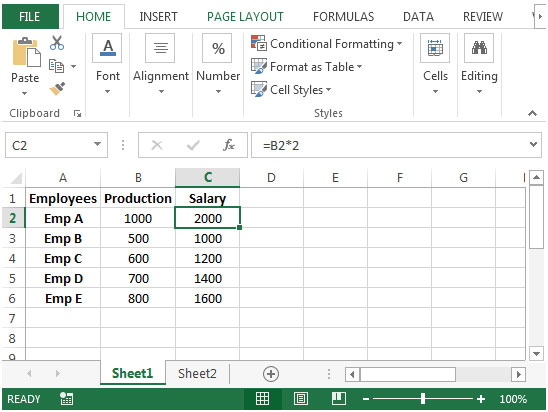
-
C 열에서 급여는 직원의 생산량에 2를 곱한 후 계산됩니다.
-
sheet1에서 피벗 테이블을 만들었습니다
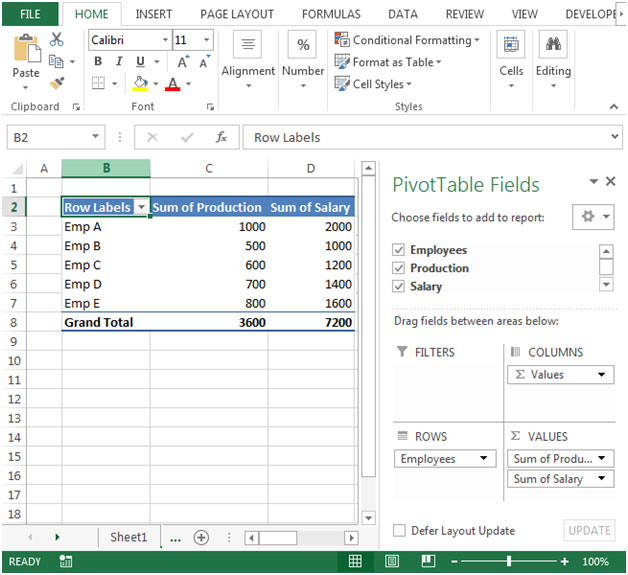
-
피벗 테이블에서 아무 셀이나 클릭하면 분석 리본이 활성화됩니다.
분석 리본을 클릭합니다. 계산 그룹에서 “필드, 항목 및 세트”옵션을 클릭하고 “계산 된 필드”를 클릭합니다.
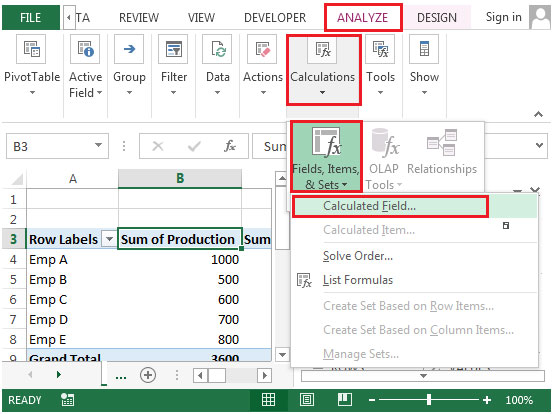
-
다음과 같은 대화 상자가 나타납니다.
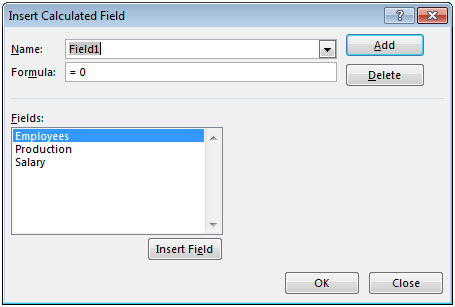
-
이름 상자에 필드 이름을 입력합니다.
수식 상자에 수식을 다음과 같이 입력합니다. = IF (Production> 600, Salary + (Salary10 %), Salary) **
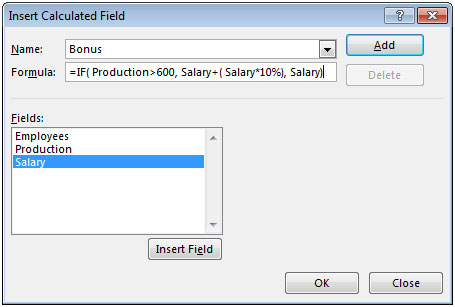
-
추가 버튼을 클릭 한 다음 확인을 클릭합니다.
피벗 테이블에 “Bonus”*가 나타나는 새 필드가 표시됩니다.
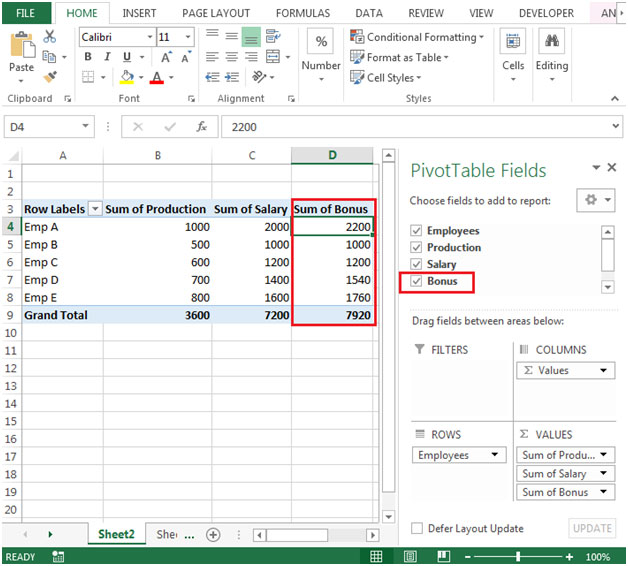
이런 식으로 피벗 테이블에 계산 된 필드를 삽입 할 수 있습니다.